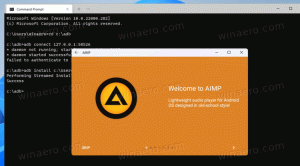Omogućite boju i temu za stranicu nove kartice u Google Chromeu
Kako omogućiti dijalog boja i tema za stranicu nove kartice u Google Chromeu
Počevši od Google Chromea 77, možete omogućiti napredne opcije izgleda za stranicu Nova kartica. Omogućit će promjenu boje, postavljanje pozadinske slike i prilagođavanje prečaca pomoću novog dijaloškog okvira. Pogledajmo kako to omogućiti.
Oglas
Google Chrome 77 uveo je novu stranicu dobrodošlice koja se pojavljuje za nove instalacije. Omogućuje korisniku da prilagodi pozadinsku sliku stranice Nove kartice, njezine prečace i učini Google Chrome zadanim preglednikom u OS-u.



Postojeći korisnici mogu prilagoditi stranicu Nova kartica klikom na gumb olovke, koji otvara mali leteći izbornik s osnovnim opcijama prilagodbe.

Međutim, postoji potpuno novi dijaloški okvir za prilagodbu stranice Nova kartica dostupan kao eksperimentalna značajka u Google Chromeu.
Dolazi s velikim pregledom sličica za pozadinu stranice nove kartice i omogućuje prilagodbu ili skrivanje prečaca web stranice sa stranice Nove kartice na prikladan način. Također, omogućuje promjenu sheme boja preglednika pomoću posebnog birača boja i niza unaprijed postavljenih postavki.



Nije omogućeno prema zadanim postavkama, ali ga možete aktivirati zastavicom.
Google Chrome dolazi s nizom korisnih opcija koje su eksperimentalne. Ne bi ih trebali koristiti redoviti korisnici, ali ih entuzijasti i testeri lako mogu uključiti. Ove eksperimentalne značajke mogu značajno poboljšati korisničko iskustvo preglednika Chrome omogućavanjem dodatnih funkcija. Da biste omogućili ili onemogućili eksperimentalnu značajku, možete koristiti skrivene opcije zvane 'zastavice'.
Da biste omogućili dijalog boja i tema za stranicu nove kartice u Google Chromeu,
- Ažurirajte svoj preglednik Google Chrome do verzije 77.
- Otvorite Google Chrome i u adresnu traku upišite sljedeće:
chrome://flags/#ntp-customization-menu-v2.
- Odaberi Omogućeno s padajućeg popisa pored oznake 'NTP prilagodba izbornika verzija 2'.
- Sada upišite URL
chrome://flags/#chrome-colors. - Omogućite oznaku "Izbornik Chrome boja".

- Konačno, omogućite zastavu
chrome://flags/#chrome-colors-custom-color-pickerpod nazivom "Prilagođeni birač boja za izbornik boja Chrome".
- Ponovo pokrenite preglednik nakon što se to zatraži.

Ti si gotov!
Sada kliknite gumb olovke i prilagodite preglednik pomoću novog dijaloškog okvira.


Da biste kasnije onemogućili ove značajke, otvorite stranicu 'zastavice' i promijenite gore navedene opcije Omogućeno natrag na Zadano.
To je to.
Članci od interesa:
- Omogućite globalne kontrole medija u pregledniku Google Chrome
- Omogućite tamni način rada za bilo koje web-mjesto u Google Chromeu
- Omogućite kontrolu glasnoće i rukovanje medijskim tipkama u Google Chromeu
- Omogućite Reader Mode Distill stranicu u Google Chromeu
- Uklonite pojedinačne prijedloge za samodovršavanje u Google Chromeu
- Uključite ili isključite upit u višenamjenskom okviru u Google Chromeu
- Promijenite položaj gumba nove kartice u Google Chromeu
- Onemogućite novo zaobljeno korisničko sučelje u Chromeu 69
- Omogućite izvornu naslovnu traku u Google Chromeu u sustavu Windows 10
- Omogućite način rada Slika u slici u Google Chromeu
- Omogućite Osvježavanje dizajna materijala u Google Chromeu
- Omogućite Emoji Picker u Google Chromeu 68 i novijim
- Omogućite Lazy Loading u Google Chromeu
- Trajno isključite zvuk stranice u Google Chromeu
- Prilagodite stranicu nove kartice u Google Chromeu
- Onemogućite oznaku Nije sigurno za HTTP web-mjesta u Google Chromeu
- Neka Google Chrome prikazuje HTTP i WWW dijelove URL-a
Zahvaljujući Leo.